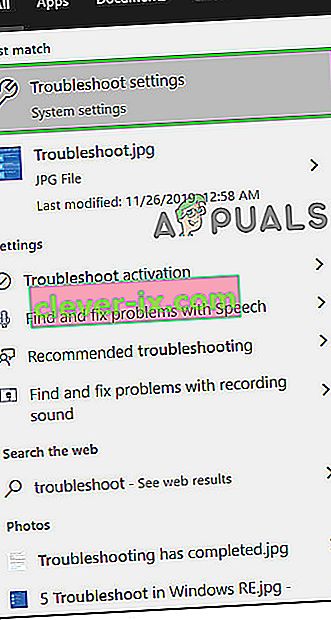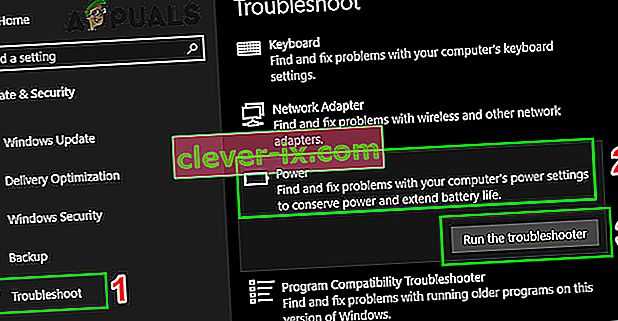Je známým faktem, že řadiče z různých platforem a konzolí lze použít na ostatních, pokud jsou předem provedeny určité kroky. Například by byla škoda, kdyby si někdo musel koupit další ovladače pro svůj počítač, když už má pár ovladačů PlayStation 3 ležet.
Naštěstí existuje způsob, jak zajistit, aby byly všechny navzájem kompatibilní. Někdy je potřeba použít adaptér a někdy ne. Nejdůležitějším problémem, který uživatelé chtějí vyřešit, je zajistit kompatibilitu různých ovladačů s jejich PC. Tento proces není obtížný, ale jeho výsledek není tak jistý.
Xbox One je relativně nová konzole vyráběná společností Microsoft a je přirozené očekávat, že její ovladače budou kompatibilní s počítači s Windows. To je pravda a existují způsoby, jak připojit ovladač Xbox One k počítači pomocí připojení Bluetooth, adaptéru Xbox one nebo pomocí kabelu micro USB. Měli byste si být vědomi skutečnosti, že připojení Bluetooth funguje, pouze pokud používáte Windows 10 s nainstalovanou Anniversary Update. Pokud vlastníte jakýkoli jiný operační systém, budete muset řadič připojit pomocí kabelu micro USB.
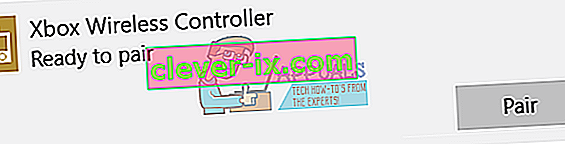
Párování je pomocí Bluetooth docela jednoduché
I když jsou pokyny na webu Xbox velmi jednoduché a přímé, stále se mohou různé věci pokazit. Nejběžnější výskyt problémů s připojením se tvoří způsobem, kdy počítač jednoduše vůbec nerozpozná řadič. Lidem, kteří mají Windows 10 nainstalovaný s nejnovějšími aktualizacemi, bylo řečeno, jak je ovladač nyní „plug and play“, což znamená, že byste jej měli pouze připojit a začít jej používat bez nutnosti dalších akcí. To však většinou není pravda a je třeba podniknout určité kroky k zajištění kvalitního herního času.
Ujistěte se, že jsou nainstalovány všechny ovladače. Když připojíte ovladač Xbox One, Windows začne hledat ovladače a stahovat je okamžitě a totéž lze říci o všech podporovaných verzích operačního systému, který zahrnuje Windows 10, Windows 8 a Windows 7. Ujistěte se však, že omylem jste je ve Správci zařízení neodinstalovali. Zde najdete položku nazvanou „Microsoft Xbox One controller“. Rozbalte tuto položku v seznamu, klikněte pravým tlačítkem, vyberte „Aktualizovat software ovladače a poté klikněte na„ Automaticky vyhledat aktualizovaný software “.
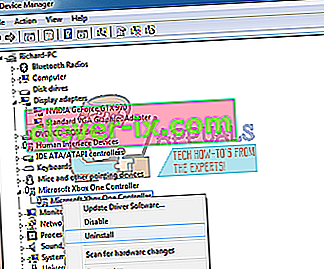
Vyhledání ovladače Xbox One ve Správci zařízení
Pokud jsou ovladače plně aktualizovány, existuje jedno řešení, které se obvykle zdá nejlogičtější. Ukázalo se, že ne každý kabel micro USB funguje pro řadič a je třeba použít konkrétní typ. Problém způsobuje skutečnost, že některé kabely micro USB poskytují pouze přenos energie a fungovaly by pro Xbox 360. Řadič Xbox One však může používat pouze kabely pro synchronizaci dat, které zajišťují napájení i přenos dat. Hlavním příkladem tohoto problému je skutečnost, že k připojení k počítači nelze použít kabel z běžného ovladače Xbox One (Charge and Playset), protože se nepřenášejí žádná data.
To může uživatelům ztěžovat nalezení dokonalého kabelu. Kabel, který chcete použít, by měl být micro USB, typ B, a měl by to být datový / synchronizační kabel, takže dejte vědět tomu, co chcete, na technologickém trhu. Také pokud musíte nejprve zapnout ovladač a poté zapojit kabel, aby fungoval. Navíc nezapojujte do portů USB 3.0.
Používání příslušenství pro Xbox (Windows 10)
Pokud problémy přetrvávají, otevřete Microsoft Store a vyhledejte aplikaci Příslušenství pro Xbox . Nainstalujte si tuto aplikaci a poté připojte ovladač Xbox One a zkontrolujte, zda je k dispozici aktualizace firmwaru. Pokud ano, aktualizujte a restartujte počítač. Pokud to funguje dobře, váš ovladač bude automaticky detekován a budete jej moci plně využívat.

Aktualizujte ovladač Xbox One pomocí konzoly Xbox
Ovladač Xbox One musí být aktualizován na nejnovější verzi firmwaru dříve, než začne fungovat se systémem Windows 10. Pokud firmware není aktualizován, počítač jej obvykle nerozpozná. Chcete-li tento problém vyřešit, připojte ovladač k zařízení Xbox One a aktualizujte firmware ovladače prostřednictvím tohoto zařízení Xbox One. Poté připojte ovladač k počítači a zkontrolujte, zda je problém vyřešen.
Spusťte Poradce při potížích s hardwarem
Windows má knihovnu pro odstraňování problémů k dispozici sama o sobě. Abychom zajistili, že se ovladač Xbox One nebude moci připojit k vašemu počítači, spustíme Poradce při potížích s hardwarem. Automaticky se pokusí detekovat ovladač Xbox One, který jste připojili, a opraví nesrovnalosti (pokud existují) s aktuálním softwarem a ovladači. Ujistěte se, že jste proces nechali úplně.
- Klikněte na tlačítko Windows a poté do pole Hledat zadejte Poradce při potížích . Nyní v zobrazených výsledcích klikněte na Troubleshoot Settings .
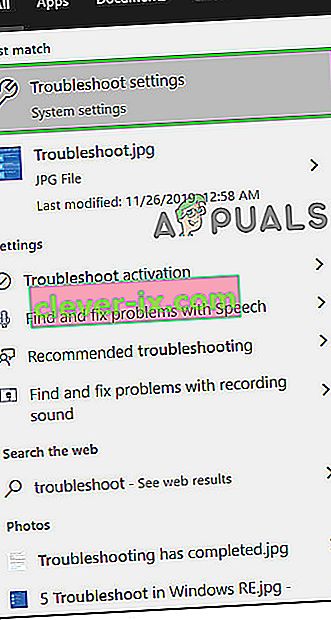
- Nyní v levém podokně okna přejděte dolů a vyhledejte Napájení . Nyní klikněte na Napájení a poté na Spustit tento Poradce při potížích .
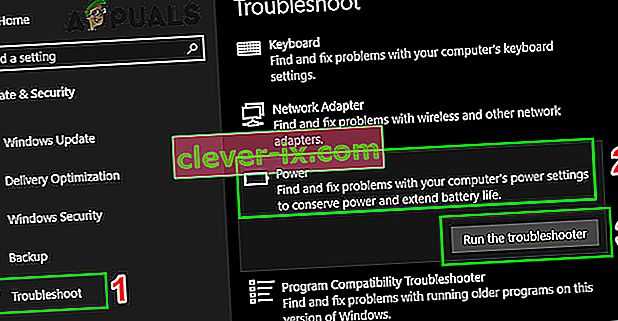
- Postupujte podle pokynů na obrazovce a dokončete proces odstraňování problémů. Po dokončení procesu odstraňování problémů zkontrolujte, zda je problém s připojením ke konzole Xbox vyřešen.